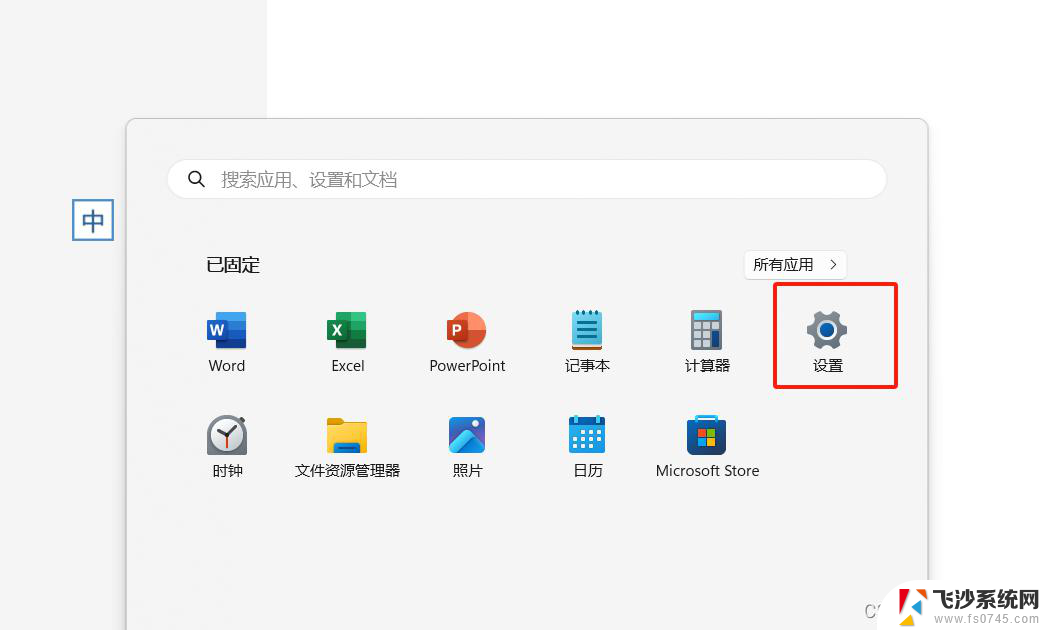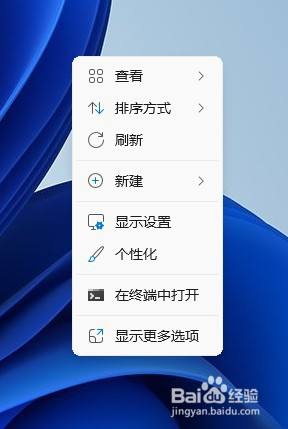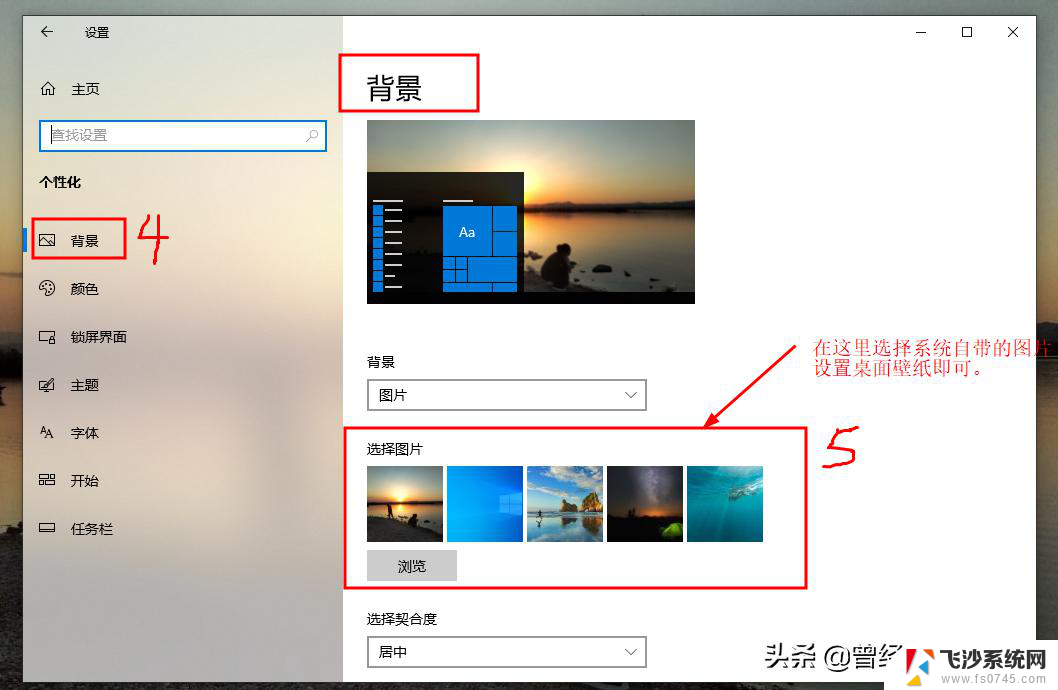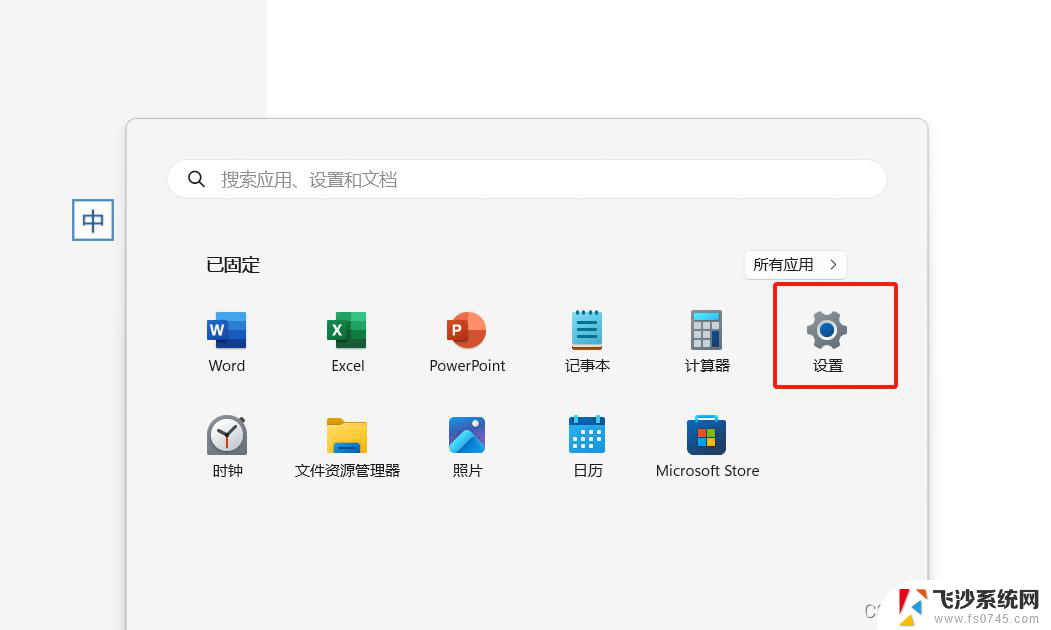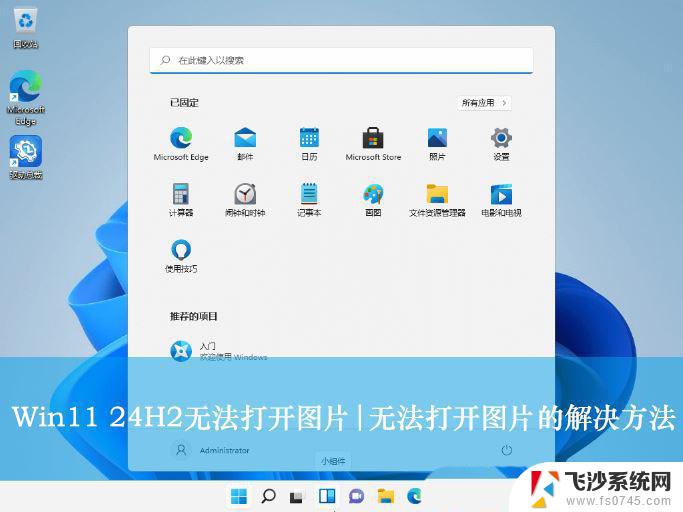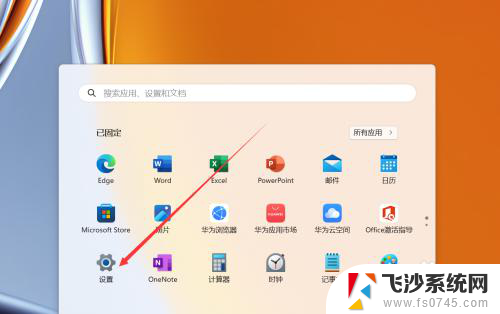win11系统怎么更换桌面壁纸 Win11怎么更换桌面壁纸
更新时间:2024-10-20 15:42:05作者:xtang
Win11系统作为微软最新推出的操作系统,受到了广大用户的热切关注,其中更换桌面壁纸是许多用户首要关注的问题之一。在Win11系统中,更换桌面壁纸的操作相对简单且灵活多样,用户可以根据个人喜好随时更换壁纸,让桌面焕然一新。接下来我们将介绍如何在Win11系统中更换桌面壁纸,让您的桌面呈现出更加个性化的风格。
方法如下:
1.第一步:在电脑桌面上,单击鼠标右键。选择“个性化”选项。
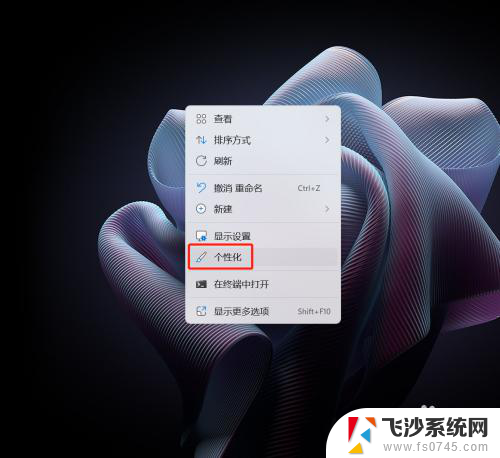
2.第二步:在“设置”界面中,选择“背景”选项。

3.第三步:在背景列表中,选择自己喜欢的壁纸。

4.如下图所示,win11桌面壁纸更换完成。

以上就是win11系统怎么更换桌面壁纸的全部内容,有出现这种现象的小伙伴不妨根据小编的方法来解决吧,希望能够对大家有所帮助。